Word bị đóng băng khi làm việc với nhiều Clip Art (Microsoft Word)
Laurie mô tả một vấn đề với hệ thống của cô ấy liên quan đến việc sử dụng Word với các tài liệu chứa nhiều clip art. Hệ thống của Laurie có rất nhiều bộ nhớ (1 GB), nhưng khi cô ấy cố gắng mở một tài liệu có dung lượng rất lớn, Word bị đóng băng. Giờ đây, mỗi khi cô ấy chèn clip art vào bất kỳ tài liệu nào, Word sẽ bị đóng băng.
Bạn có thể kiểm tra một số điều khác nhau để cố gắng tìm ra sự cố. Có thể vấn đề là với trình điều khiển video của bạn. Một cách để kiểm tra điều đó là khởi động Word, sau đó chọn Công cụ | Tùy chọn | Xem tab. (Xem Hình 1.) Đảm bảo rằng hộp kiểm Hình ảnh Giữ chỗ được chọn. Điều này ngăn đồ họa được hiển thị đầy đủ, nhưng Word vẫn cho phép có chỗ cho chúng trong tài liệu. Nếu sau đó bạn có thể mở và in tài liệu của mình (nơi mà trước đây bạn không thể làm được), thì vấn đề có thể là do trình điều khiển video của bạn và bạn cần cập nhật chúng.
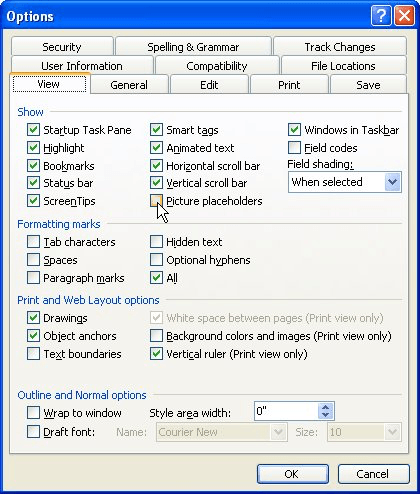
Hình 1. Tab View của hộp thoại Options.
Bạn cũng có thể kiểm tra xem sự cố có thể liên quan đến vị trí của clip art của bạn hay không. Nếu nó nằm trên ổ đĩa mạng và tác phẩm nghệ thuật được liên kết, có thể là Word đang cố gắng làm mới các liên kết mỗi khi bạn mở tài liệu. Nếu kết nối mạng chậm hoặc không liên tục, thì Word sẽ có vẻ như bị treo khi cố gắng thiết lập kết nối và làm mới từng đồ họa riêng lẻ. Bạn có thể buộc Word không kiểm tra các liên kết khi mở tài liệu bằng cách chọn Công cụ | Tùy chọn | Tab Chung và sau đó bỏ chọn hộp kiểm Cập nhật Liên kết Tự động tại Mở.
Một khả năng khác là mẫu Normal.dot của bạn bằng cách nào đó đã bị hỏng. Đây là một điều dễ dàng để kiểm tra; tất cả những gì bạn cần làm là thoát khỏi Word, tìm Normal.dot và đổi tên thành Normal.old. Khi bạn khởi động lại Word, hãy kiểm tra xem bạn có thể mở tệp vi phạm hay không. Nếu bạn có thể, thì bạn biết rằng Normal.dot là thủ phạm.
Cuối cùng, bạn có thể gặp sự cố với trình điều khiển máy in của mình. Nếu bạn có thể khởi động Windows ở chế độ an toàn và mở tệp, thì đó là một dấu hiệu tốt cho thấy đây có thể là nguyên nhân. Tại sao? Vì Word không tải trình điều khiển máy in khi chạy ở chế độ an toàn. Word liên tục cố gắng kiểm tra trình điều khiển máy in khi hiển thị thông tin trên màn hình để những gì bạn thấy là một con số gần đúng với những gì bạn nhận được khi in. Nếu trình điều khiển máy in không hoạt động chính xác, nó có thể khiến Word bị treo. Bạn nên kiểm tra với nhà sản xuất máy in (trên trang Web của họ) để xem họ có trình điều khiển máy in được cập nhật dành riêng cho phiên bản Windows của bạn hay không.
Tài nguyên hữu ích mà bạn sử dụng để khắc phục sự cố khi mở tài liệu được tìm thấy tại http://word.mvps.org [Trang web Word MVP]:
http://wordmvp.com/FAQs/AppErrors/ProbsOpeningWord.htm
WordTips là nguồn của bạn để đào tạo Microsoft Word hiệu quả về chi phí.
(Microsoft Word là phần mềm xử lý văn bản phổ biến nhất trên thế giới.) Mẹo này (355) áp dụng cho Microsoft Word 97, 2000, 2002 và 2003.